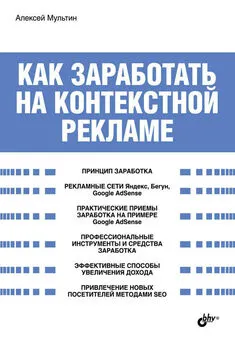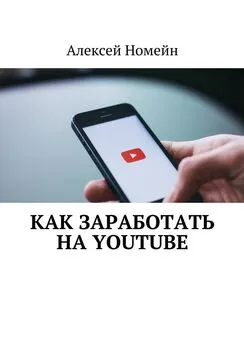Алексей Мультин - Как заработать на контекстной рекламе
- Название:Как заработать на контекстной рекламе
- Автор:
- Жанр:
- Издательство:Array Литагент «БХВ»
- Год:2013
- Город:Санкт-Петербург
- ISBN:978-5-9775-0482-9
- Рейтинг:
- Избранное:Добавить в избранное
-
Отзывы:
-
Ваша оценка:
Алексей Мультин - Как заработать на контекстной рекламе краткое содержание
Для широкого круга пользователей Интернета.
Как заработать на контекстной рекламе - читать онлайн бесплатно ознакомительный отрывок
Интервал:
Закладка:
Просмотреть текущую страницу в виде HTML-кода можно практически во всех браузерах. Для этого обычно требуется нажать внутри страницы правую кнопку мыши и выбрать что-то типа Исходный код страницыили Показать в виде HTMLили же постараться найти подобную опцию в меню Видвашего браузера.
Таким образом, если система управления контентом позволяет вам внедрять в страницы сайта код JavaScript через свои редакторы, то вы можете вставлять рекламные блоки при добавлении новых материалов в описанном здесь порядке.
Этот способ имеет два минуса: во-первых, вам придется вставлять код в каждую страницу, где вы собираетесь разместить объявления, а во-вторых, вы сможете вставлять рекламные блоки только внутри размещаемых статей, но не в шапку или в подвал страницы. Впрочем, многие современные системы управления контентом позволяют не только добавлять материалы, но и редактировать с помощью все тех же редакторов основные блоки структуры сайта. Так, вы можете открыть блок, в котором содержится шапка сайта, и добавить туда код рекламного блока. Или даже создать свой блок с кодом рекламного объявления внутри и задать для этого блока место расположения на сайте – например, над всем содержимым или под блоком с основным содержанием.
На первый взгляд, этот способ может показаться сложным, но если ваш редактор позволяет вам вставлять код JavaScript, то вы быстро освоитесь.
Второй способ
В вашей системе управления контентом уже реализована возможность вставки кода рекламных блоков, либо для вашей системы существуют плагины, которые позволяют вам это делать. В таком случае вам нужно будет в специальном разделе административной части сайта просто добавить код рекламного блока и указать, где он должен располагаться на странице.
Третий способ
Имея доступ к изменению файлов, расположенных на вашем веб-сервере, и некоторые базовые знания в области HTML, вы сможете встроить код рекламного блока в любые сайты, независимо от того, используют они систему управления содержанием или нет.
Если ваш сайт основан на статичном содержимом, вам нужно будет просто открыть страницу, на которой вы хотите показывать объявления, и вставить туда код рекламного блока. Для редактирования страниц сайта можно воспользоваться как обычным текстовым редактором, так и одной из программ для создания HTML-страниц, – например, Microsoft FrontPage, которые, по сути, представляют собой все те же WYSIWYG-редакторы.
Если ваш сайт основан на динамических страницах, вам, возможно, придется вставить код в один из шаблонов с HTML-тегами.
Примечание: тег
Прежде чем завершить рассмотрение вопросов размещения рекламного кода на странице, пару слов хотелось бы сказать о специальном HTML-теге: . Этот тег не входит в общую спецификацию HTML и в настоящий момент поддерживается только поисковой системой Yandex, которой когда-то и был предложен.
Тег позволяет веб-мастеру закрыть от индексации определенные места страницы – например, то место, где располагается код рекламного блока. Размещение кода рекламного блока внутри тегов укажет поисковому роботу, что при индексации страницы код рекламного блока учитывать не требуется.
Вопрос полезности этого тега является спорным. Если вы его и примените, ничего страшного не произойдет. Здесь он приведен, что называется, для справки, поскольку на многих форумах периодически вспыхивают обсуждения, нужно его применять или нет. Но эти обсуждения могут привести начинающего веб-мастера в замешательство. Причем мнения, бывает, расходятся диаметрально – кто-то говорит, что использование этого тега может привести к бану в системе контекстной рекламы, кто-то, наоборот, утверждает, что применение этого тега позволяет увеличить отношение полезного содержания страницы к общему объему страницы, что благотворно влияет на ранжирование в поисковых системах.
Управление созданными объявлениями
Редактирование существующих объявлений
Теперь, когда вы разместили на своем сайте первое объявление, возможно, вы захотите изменить его настройки. Сделать это можно на той же самой вкладке Мои объявления, в левом вспомогательном меню Контент/Рекламные блоки. Здесь будут отображаться все создаваемые вами рекламные блоки. Отсюда вы сможете изменять тип объявления, например, вместо текстового выбрать графический. Сможете получить код любого созданного блока, например, для размещения на других сайтах или в других местах на странице.
Щелкнув по названию рекламного блока, вы попадете на страницу редактирования его параметров. Она похожа на страницу создания рекламного блока – на ней вы сможете изменить размеры, оформление рекламного блока, а также получите возможность редактировать список каналов, в которые входит рекламный блок. Внесенные вами изменения станут доступны не сразу – как правило, изменения вступают в силу в течение часа.
Внимание
Изменения следует вносить только на этой странице – сам код рекламного блока, размещенный на сайте, не требует никаких изменений
Редактирование размещенных рекламных блоков дает вам богатые возможности для экспериментов над внешним видом объявлений с целью повышения их эффективности. Попробуйте раз в неделю изменять основные параметры рекламного блока: его размер, оформление и тип содержания. По прошествии некоторого времени вы увидите, что на какой-то неделе по размещенным объявлениям нажимали чаще, а на какой-то – реже. Обладая этой информацией, вы сможете выбрать такое оформление и содержание рекламного блока, которое будет наиболее эффективно.
Напомню, что на страницу со списком размещенных рекламных блоков мы попали, выбрав вкладку Мои объявленияи щелкнув по ссылке Контент/Рекламные блоки, расположенной в левом дополнительном меню. Сейчас в меню вы видите еще две ссылки: Клиентские каналыи URL канала. И о тех, и о других мы уже говорили ранее.
Перейдя по ссылке Клиентские каналы, вы попадете на страницу со списком созданных клиентских каналов. Этот список чем-то похож на список рекламных блоков. Щелкнув по названию канала, вы сможете увидеть рекламные блоки, которые он объединяет. При этом вы сможете отредактировать список рекламных блоков, добавив в канал новые или удалив старые.
В окне, открывающемся по ссылке URL каналы, у нас пока еще ничего нет, но вы можете создать новый канал, нажав кнопку Новый URL канал. Как создавать такие каналы и для чего это нужно, мы уже обсуждали ранее.
Давайте посмотрим, что у нас еще имеется в левом столбце. Это две области: Стили объявленийи Другие продукты. Со стилями объявлений все понятно – если вы нажмете на этот пункт меню, то попадете на страницу, которая вам уже знакома. На ней будут представлены стили рекламных объявлений, предлагаемые по умолчанию, здесь же вы увидите стиль, который сами создали для своего первого объявления. На этой странице вы можете создавать новые стили рекламных объявлений и редактировать уже созданные. При этом вновь создаваемые стили будут доступны для выбора при создании новых рекламных блоков или редактировании старых.
Читать дальшеИнтервал:
Закладка: